Canva|文字藝術師

|
| 我喜歡這樣的字體感覺,學到了,再想法子變化它 |
文字效果
學任何新東西時,都可以先摸擬,照別人給的數據,試試那種感覺和變化,知道改了哪個數值,會變成什麼,知道差異性,就知道如何去應用,所以光字體變化就好多。
Canva
真的有顛覆我原本的想法,一開始因為覺的它的功能有點少,沒幾個按鍵可以用,沒有
Photoshop 或 Illustrator
功能那麼繁雜,變化才能較多,似乎只能靠可愛、漂亮的圖來吸睛,後來我才知道原來它可以做很多變化,僵化的是我的想法,是我的想像力限制了它的功能。
元素去背
我們要利用 Canva 圖片的編輯功能,做有邊框的效果,Canva 字樣是 Canva
的元素,我們要讓它成為圖片才能另外應用。
去背的主體和背景顏色對比大比較能去背完整,所以先把元素放在黑底
Pro 版的可以直接下載去背的字體,再上傳回 Canva,讓它成為一張去背的照片。
免費版的朋友可以利用
免費好用的線上去背remove

|
|
線上去背remove 直接拖拉照片上去,會直接去背,再下載回來 (不用註冊也可以用) |
這去背線上程式還會判斷我們常用的設計軟體,可以直接開啟 Canva 咧
編輯影像
取得去背照片後再上傳至 Canva
Canva
字樣是白色,選擇一個非白的顏色當底圖比較好處理。點去背後照片,編輯影像,選擇
Shadows
延伸閱讀:
- 大小:可以自行決定自己想要的邊框厚度
- 透明度:100%。是因為我想做邊框,不要透明感
- 模糊化:0
- 顏色:自行依設計的配色去決定邊框顏色
意思是可以各個功能疊加套用,都會有不同的感覺。
YouTube 縮圖封面,立刻替換新的設計,可以上我
YouTube
比較二者的差異
這篇覺得該用影音才會比較清楚,但還是只能文字先上,我的 YouTube
太弱,時間有點不太夠用,無法精進,追踪數就會上不去。有想看影片的,再和我說哦~鼓勵一下我,鞭策一下🤣
純展示學習效果的順便在這兒 show一下
延伸閱讀:







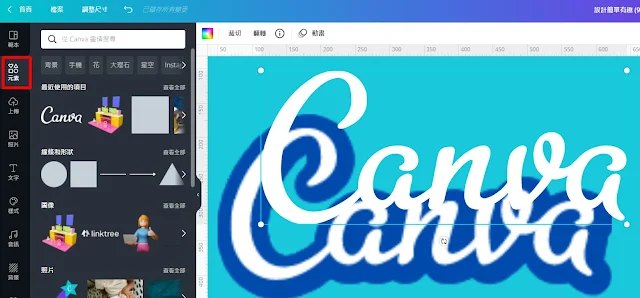









留言
張貼留言